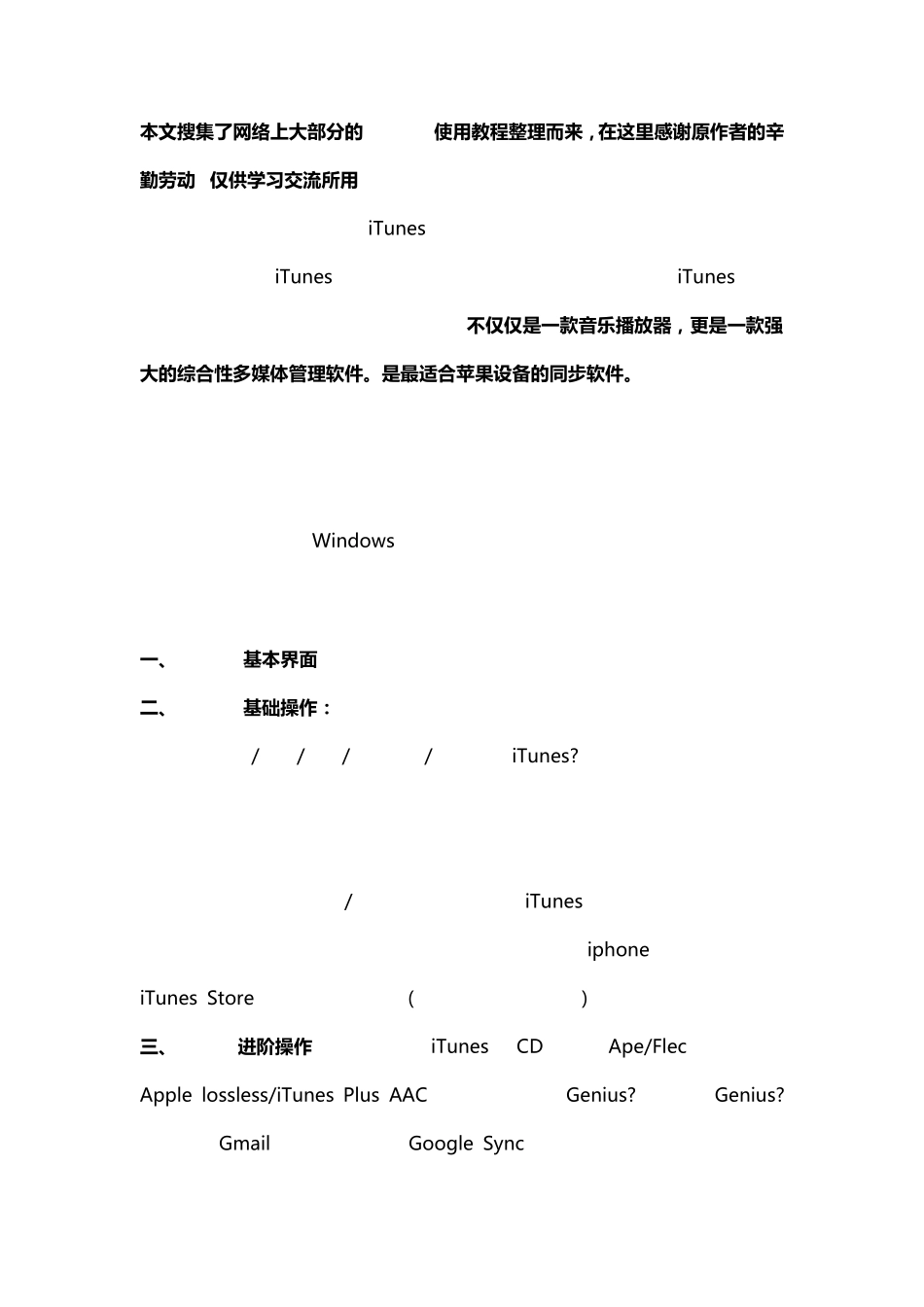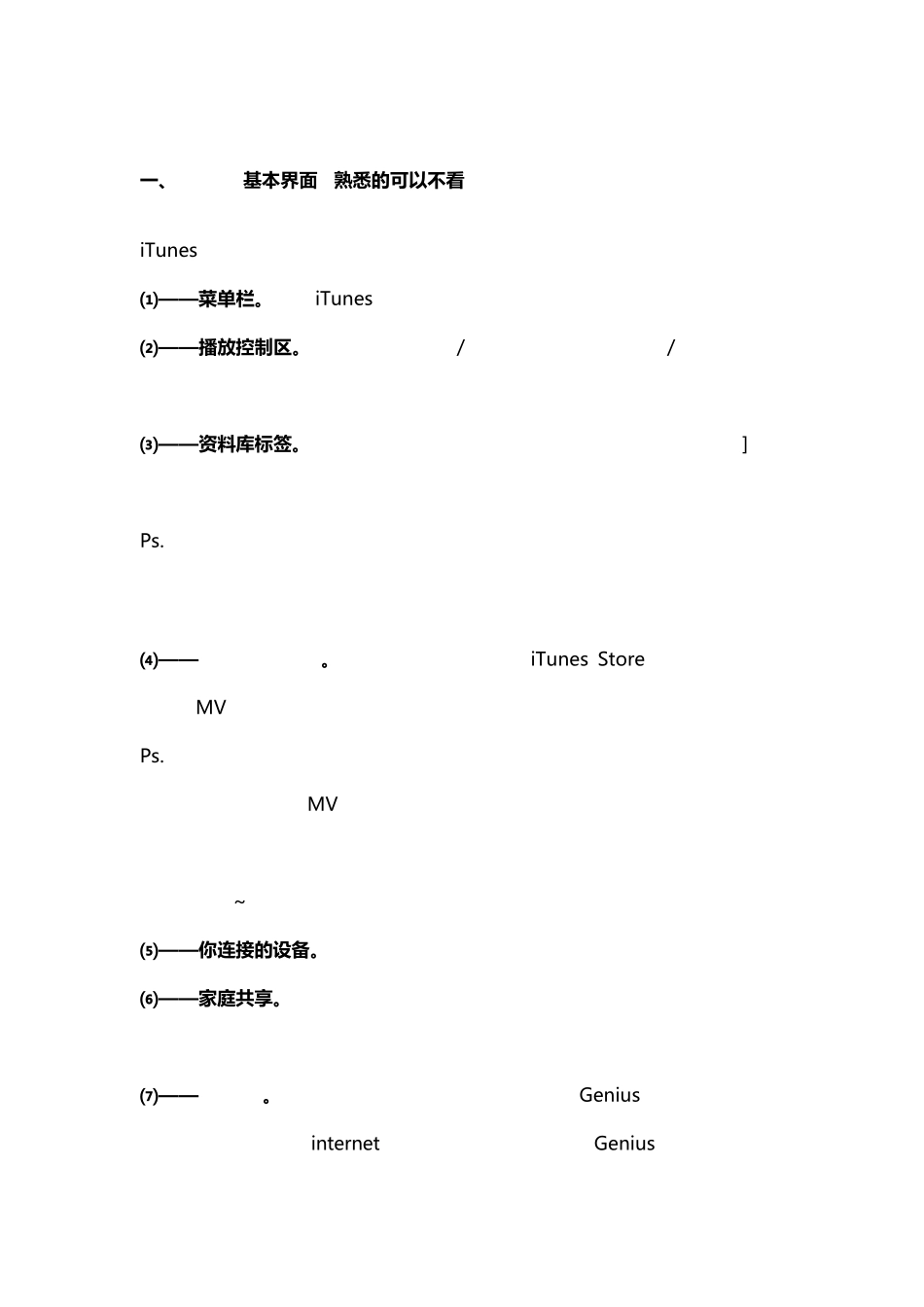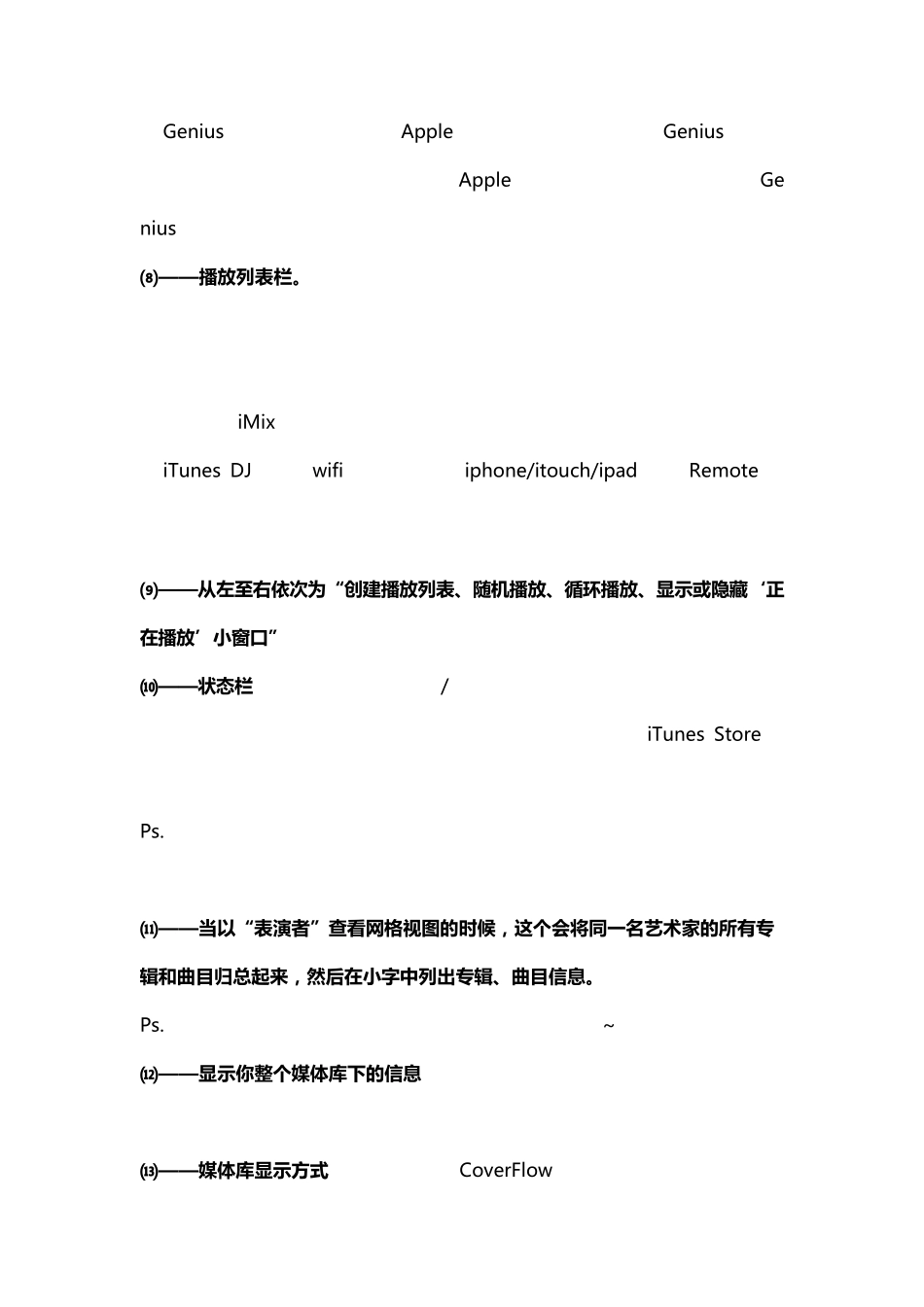本 文 搜 集 了 网 络 上 大 部 分 的 iTunes使 用 教 程 整 理 而 来 , 在 这 里 感 谢 原 作 者 的 辛勤 劳 动 ~仅 供 学 习 交 流 所 用 本文旨在指导新手学习使用 iTunes,更好地来掌握这一功能强大的软件。以后即使有新版本的 iTunes 推出,在功能上也是大同小异。很多人说 iTunes 不好用,其实只是你们不会用而已,iTunes不 仅 仅 是 一 款 音 乐 播 放 器 , 更 是 一 款 强大 的 综 合 性 多 媒 体 管 理 软 件 。 是 最 适 合 苹 果 设 备 的 同 步 软 件 。 本文为绝对小白教程,我感觉我写的已经非常详细了,要是再看不懂我也只能表示无奈了,呵呵。 全文中的操作适用于 Windows 操作系统 索引: 一 、iTunes基本 界面 二、iTunes基础操作 : ⒈如何将音乐/视频/铃声/应用程序/书籍导入 iTunes?⒉如何创建播放列表?如何修改播放列表的名称?如何将音频添加到播放列表里?⒊如何完成一次音频、视频、应用程序的同步?⒋如何备份我的资料库,以便在我重装系统之后能够迅速恢复?⒌如何添加歌词/歌曲封面?⒍如何在 iTunes 中获取专辑插图?⒎如何创建家庭共享?⒏如何制作、添加、同步铃声到我的 iphone 里?⒐如何申请iTunes Store 账户?⒑常见问题(新手请一定要看这个) 三、iTunes进阶操作 1⒈如何使用 iTunes 将 CD 或无损 Ape/Flec 文件转化成Apple lossless/iTunes Plus AAC 格式?⒉什么是 Genius?如何使用 Genius?⒊如何用 Gmail 同步联系人—— Google Sync 的设置 一 、 iTunes基 本 界 面 (熟 悉 的 可 以 不 看 ) iTunes 的主界面如下所示: ⑴——菜单栏。所有 iTunes 的功能都可以在这里找到 ⑵——播放控制区。在这里你可以播放/暂停音乐;切换到上一首/下一首;调节音量大小 ⑶——资料库标签。点击“音乐”即可进入你的音乐资料库[ ⒅ 所在区域],点击标签可以在音乐、影片、电视节目等切换显示。 Ps.你可以在⑵区显示更多的标签,方法是“编辑——偏好设置——显示”,在那里添加或减少你想要显示的标签 ⑷——iTunes Store。在这里你可以点击进入 iTunes Store,当你完成一次歌曲、MV、电影的购买以后,他们将会自动添加到“已购买”这个列表中 Ps.合法途径购买正版软件后,当软件推出新版本时,你可以免费升级,无需再次付费。但是歌曲、MV、电影则...